不会PS图片怎么批量调色
现在很多实体制造业都转向线上,转向线上的第一步就是有自己的线上展示平台和微商城。小企业不能在一开始就能搭建好团队,那么非专业人士进行这种线下转线上,会有很多操作上的问题。其中有个问题就是,不会PS图片怎么批量调色?很多时候需要对图片进行调色,对比度、亮度、透明度,有可能还要添加水印等。
那么对于那些不会PS专业制图软件的人来说,图片怎么批量调色才能又快又好。交给大家一个软件工具,能快速提高职场效率。
首次使用需要先下载软件工具:优速图片格式转换器
软件下载地址:https://www.yososoft.com/download/jimp.exe

这款职场效率提升软件的使用非常简单,只需要3步即可:图片导入、设置预览、批量操作。详细的案例操作大家可以跟着我一起学习!
1、打开软件,点击左上蓝色按钮“添加文件”,将需要批量调色的图片导入到软件中。
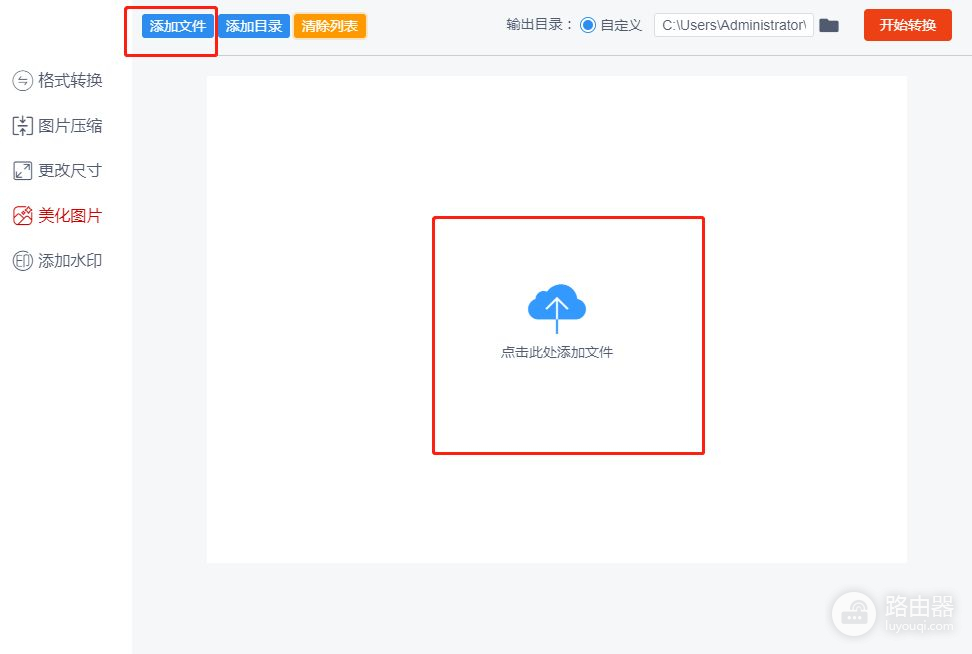
2、左侧的功能选择“美化图片”,右侧设置图片的对比度、亮度、透明度,右侧上方可以及时看到调整的效果。
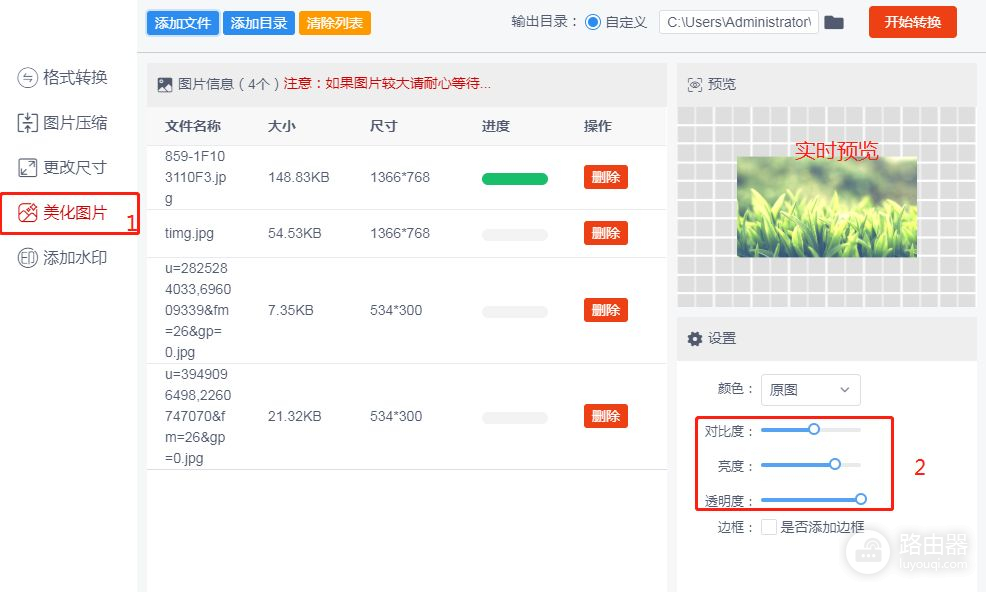
3、设置完成没有问题,输出目录选择“自定义”,按文件图标添加批量修改后的保存地址。下一步点击“开始转换”,软件执行几秒成功后会直接跳出保存后的文件夹。
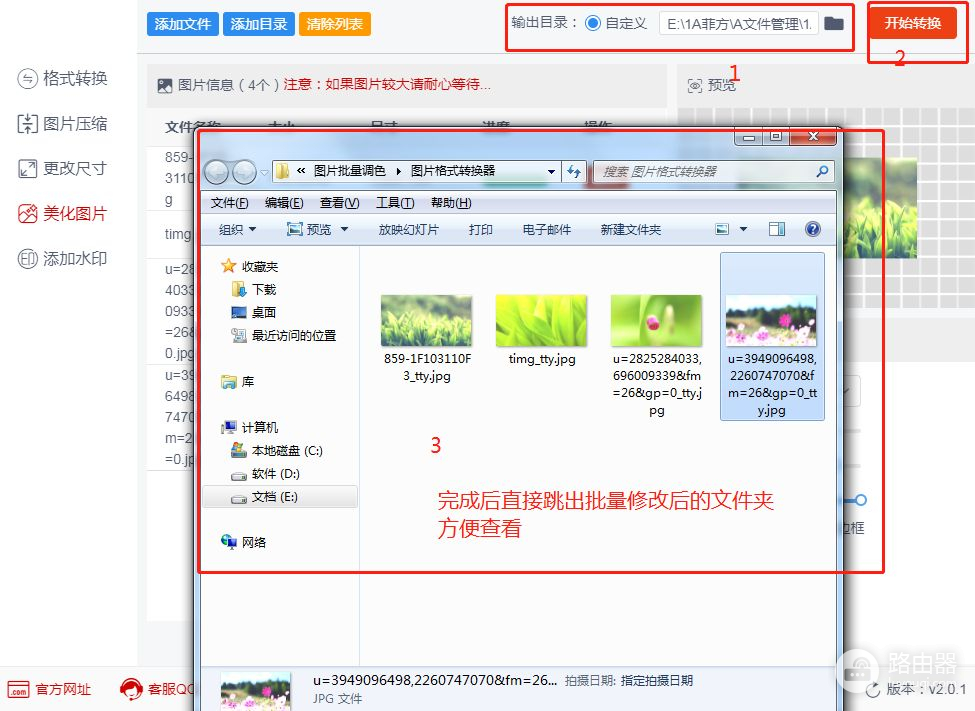
通过上面的案例,我们就可以非常轻松地进行图片的批量调色。让那些不会PS的职场人能快速将图片批量调色。在软件的左侧我们还可以看到有其他的功能可以使用,图片格式转换、图片压缩、图片更改尺寸、图片加边框、图片加水印,这些都是可以批量操作的。














